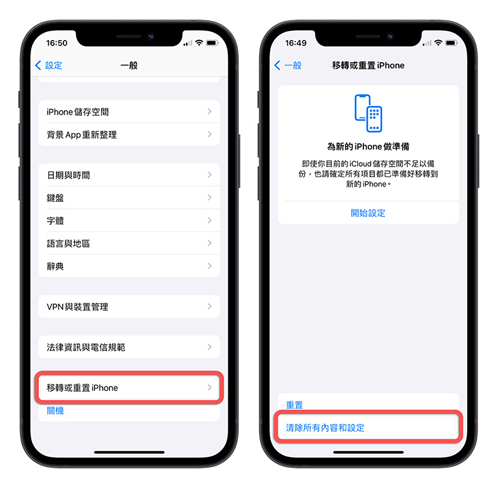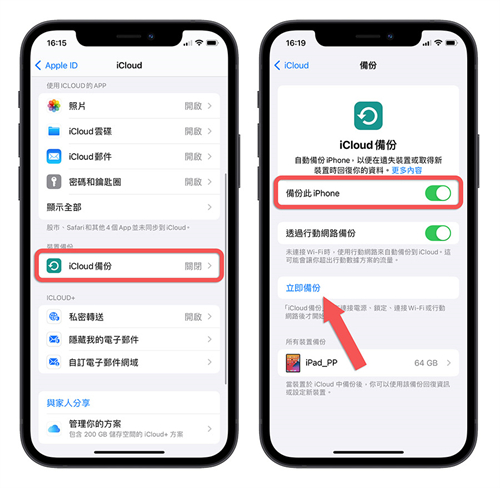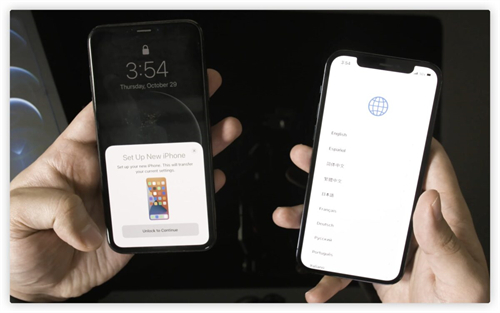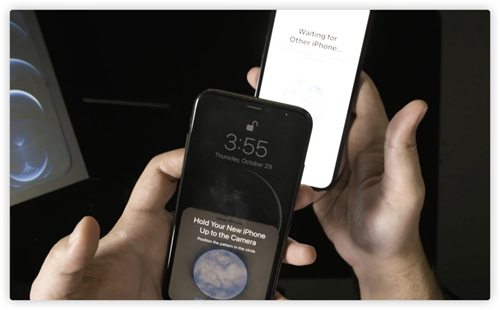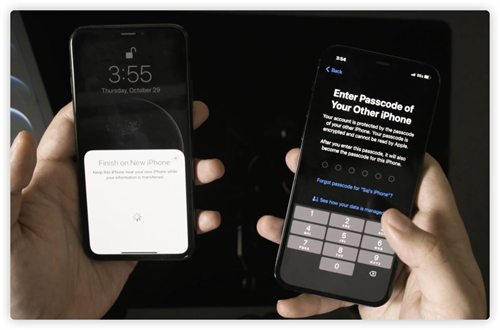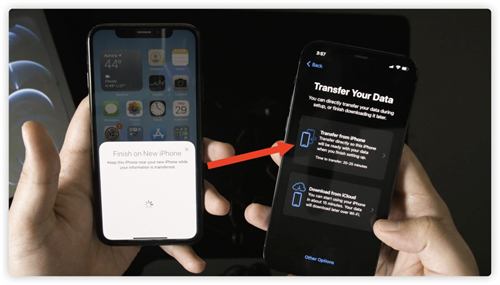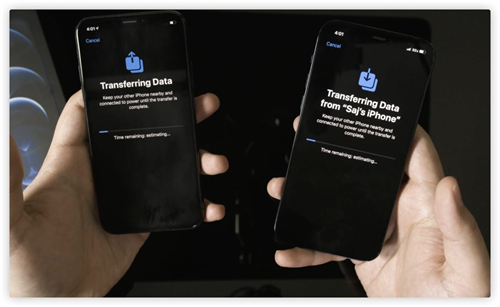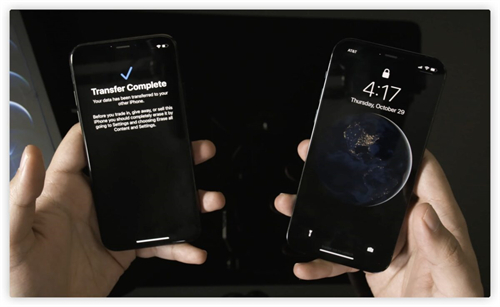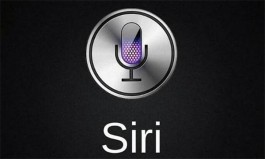当你拿到全新的 iPhone 15,第一件事情你可能会想做的就是把旧 iPhone 的所有资料转移到新 iPhone 上。这不仅仅是为了保留你的联系人、照片或 App,更是为了让你能够无缝地从旧 iPhone 移转资料到新iPhone,不会有任何资料的遗失。
而 Apple 针对有需要把旧 iPhone 资料移转到新 iPhone 的情况,提供了一种超简单的方法来完成这个任务,而且你甚至不需要使用电脑、传输线或 iCloud。
下面就跟大家分享把资料移转到新 iPhone 的方法。
通过「快速开始」移转资料到新 iPhone
下面我们会用 5 个步骤带你了解如何快速的把 iPhone 的旧资料移转到新 iPhone 去,前面两个步骤主要是重置与备份,如果你是一支全新完全还没开机的的 iPhone,就可以跳过第一个步骤;如果你不打算替旧 iPhone 备份,那第二个步骤也可以跳过。
第一步:重置你的新手机
如果你的新 iPhone 已经完成了基本设置并进入了主画面,你需要先将它重置回出厂设置,这样做是为了能够使用 Apple 的「快速使用」这项 iPhone 资料转移功能。
但如果你还没拿到新 iPhone 或是你的新 iPhone 还没有开始使用的话,这个步骤可以跳过。
到「设置」,然后选择「一般」,最后在底部找到「移转或重置」选项,点选以后再选择「清除所有内容和设置」。
接着你的新 iPhone 就会回复到出厂设置了。
第二步:备份旧手机资料
老实说这个步骤不是必须的,因为我们使用的 iPhone 资料移转方法并不会影响到旧手机的资料,只是为了安全起见,建议你还是先对旧手机进行备份。
你可以进入「设置」,点击上的你的名字,然后选择「iCloud」,最后点选「iCloud 备份」并将备份的选项打开,然后点选下面的「立即备份」。
第三步:开始 iPhone 资料转移
接下来这个步骤里面就是重头戏了,会有 6 个步骤来说明。
将新旧两部 iPhone 靠近放在一起。
在旧 iPhone 上,你会看到一个提示,问你是否要设置新的 iPhone,选择「继续」。
新 iPhone 上会显示一团蓝色的颗粒,用旧 iPhone 扫描它。
在新 iPhone 上输入旧 iPhone 的密码。
选择「从你的 iPhone 转移」
第四步:等待资料转移完成
一旦 iPhone 开始资料转移的过程,你会看到一个屏幕显示资料正在从旧 iPhone 转移到新 iPhone 。这个过程可能会根据你的资料量而有所不同,所以请耐心等待。
只要这个过程结束后,你会在旧的 iPhone 上面看到资料移转完成的信息以及一个蓝勾勾,这样 iPhone 资料转移的工作就完成了,你旧 iPhone 里的资料就顺利转换过去了。
第五步:等待 App 下载完成
旧 iPhone 资料都转过去以后,基本上新 iPhone 上的设置、资料都会跟旧的 iPhone 相同了,但是这时候你还需要等待一些非预载的 App 下载完成,所以你会看到新的 iPhone 上有很多 App 是反黑的状态。
下载完成以后,你也不用特地去做什么事情,原本在 App 里面的资料会自动地被丢回去,这样就完成最后的 iPhone 资料移转作业了。
iPhone 资料移转最简单的方法:总结
换到新的 iPhone 之后,资料转移可能是你最担心的问题之一。但实际上,只要按照上述步骤操作,这个过程是相当简单和直接的。
将新的 iPhone 重置回原厂设置(如果你已经开始使用手机的话)
替旧的 iPhone 备份
将两支 iPhone 靠近
选择「从你的 iPhone 转移」这个选项
最重要的是,这个方法不需要使用电脑、传输线或 iCloud,只需要将新旧 iPhone 放在一起,然后按照指示操作即可,对于很多没有电脑、没有特殊传输线、iCloud 容量不够大的人来说,是一个相当方便的 iPhone 资料移转功能。